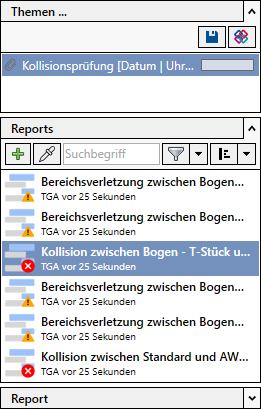Kollisionsprüfung durchführen
Zeigt schrittweise, wie Sie eine Kollisionsprüfung durchführen.
Aufgabenstellung
Sie wollen Ihr Projekt auf Kollisionen überprüfen.
Navigieren Sie zu:
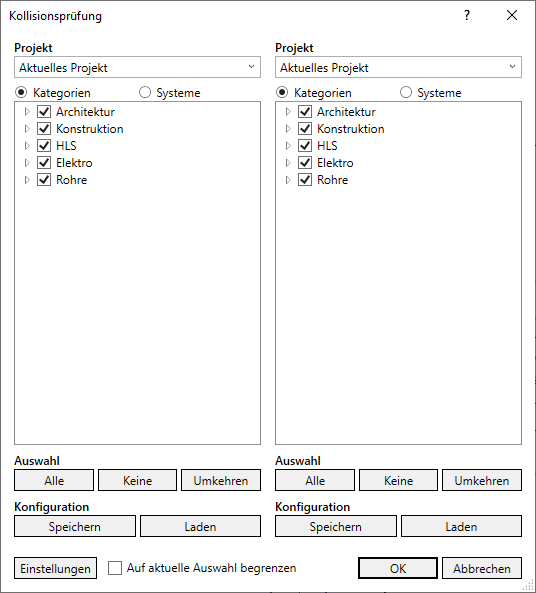
Arbeitsschritte
- Wählen Sie aus der Dropdown-Liste Projekt die Projekte, die Sie untereinander auf Kollisionen überprüfen möchten.
- Aktivieren Sie jeweils auf der linken und rechten Seite alle Kategorien oder Systeme, die auf Kollisionen geprüft werden sollen. Anmerkung:
Beachten Sie auch die Buttons Alle, Keine und Umkehren im Bereich Auswahl.
- Wenn Sie die aktuelle Konfiguration für spätere Kollisionsprüfungen speichern möchten, klicken Sie auf Speichern.
- Wenn Sie eine bereits vorhandene Konfiguration verwenden möchten, klicken Sie auf Laden.
- Wenn Sie zusätzliche Einstellungen wie bspw. die Berücksichtigung von Mindestabständen oder das Ignorieren von Durchbruchsvorschlägen festlegen möchten, klicken Sie auf Einstellungen.
Der Dialog Einstellungen Kollisionsprüfung öffnet sich.
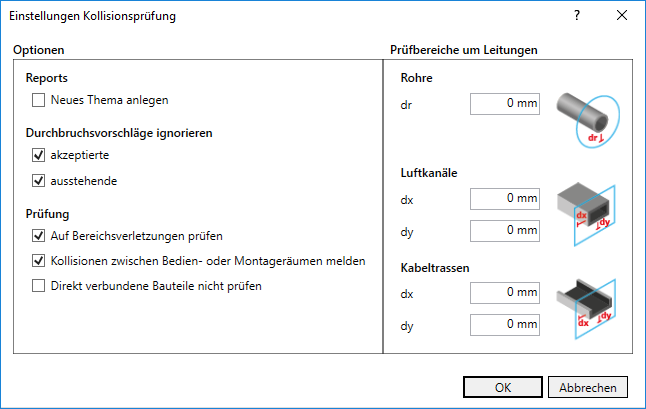
- Nehmen Sie die gewünschten Einstellungen vor und klicken Sie auf OK.
- Führen Sie mit Klick auf OK die Kollisionsprüfung aus.
Ergebnis
Wenn Kollisionen oder Bereichsverletzungen gefunden wurden, wird eine entsprechende Meldung eingeblendet und die Ergebnisse im Reports und Aufgaben-Tab angezeigt.